반응형
안녕하세요. 누군가에게 기댈 수 있는 곳이 되길 바라며, 함께 할 수 있는 일상 공유로 SNS에 컨텐츠를 만드는 행복랜드 행부장(HappyLandHB)입니다.
(파워디렉터 PowerDirector 365)페이팅디자이너를 사용한 그리기 방법과 사용법입니다. (pds 파일 첨부)
글을 보시기 전에 공감하트 클릭 부탁드립니다. (위 혹은 아래에 위치)
크게 2가지 단계로 진행합니다. 파워디렉터에서 페인팅 디자이너에서 화살표를 그리고 템플릿(양식)으로 저장합니다. 비디오 오버레이(PiP개체)룸에서 만든 템플릿을 타임라인에 올려 영상과 함께 사용합니다.
(사전확인)영상을 준비합니다. 여기서는 기본으로 제공하는 영상을 사용합니다.
단계1: 페인팅 디자이너로 화살표 템플릿을 만듭니다.
1.1 플러그인 메뉴에서 페인팅 디자이너를 클릭합니다.
1.2 페인팅 설정의 기본을 수정합니다. 도구: 펜, 폭: 20, 색상은 스포이트를 클릭해서 가져옵니다.(나머지는 기본)
1.3 화살표를 그리고 확인을 클릭하고, 나오는 템플릿으로 저장 창에 템플릿 이름 입력란에 이름을 입력하고 확인을 클릭합니다.
단계2: 타임라인에 화살표 템플릿을 추가하, 필요에 따라 크기 이동, 크기 조정, 회전합니다.
2.1 오버레이(PiP개체)룸의 “사용자 지정”에서 저장한 화살표 템플릿을 타임라인에 추가하고, 시간을 조정합니다.
2.2 추가한 화살표 템플릿을 “미리보기 창”에서 화살표를 선택 후에 크기 이동, 크기 조정, 회전을 통해 수정합니다. (이후 재생을 통해 수정된 부분을 확인 가능합니다.)
작업 참고용 동영상 첨부합니다.




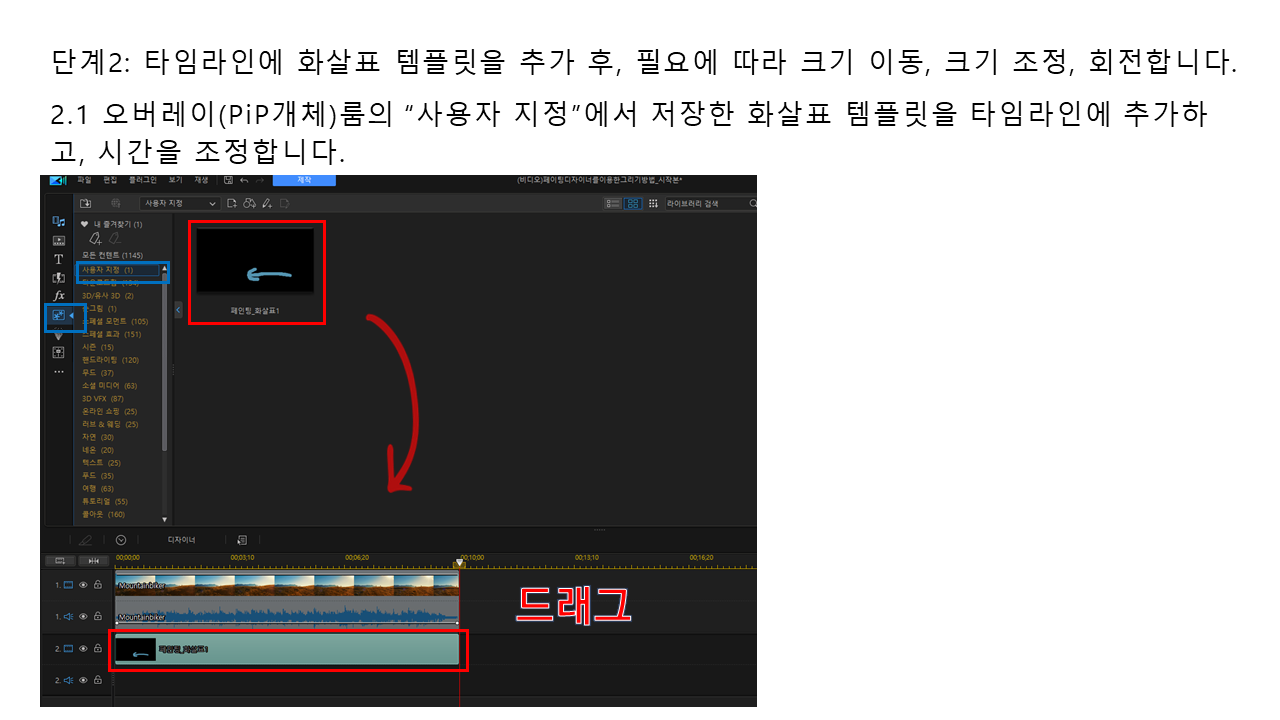
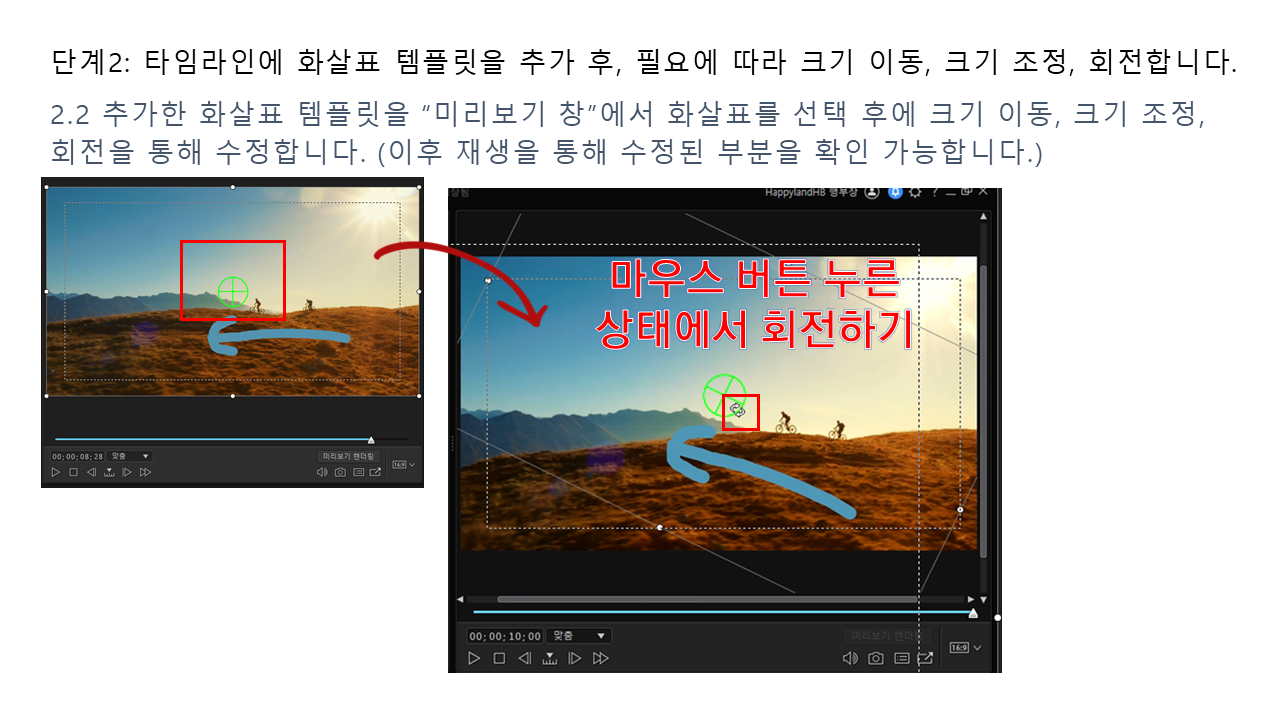
감사드리며…
도움이 되셨다면 공감하트 클릭 부탁드립니다. (위 혹은 아래에 위치)
오늘 더 행복하시길.
감사합니다.
반응형




댓글